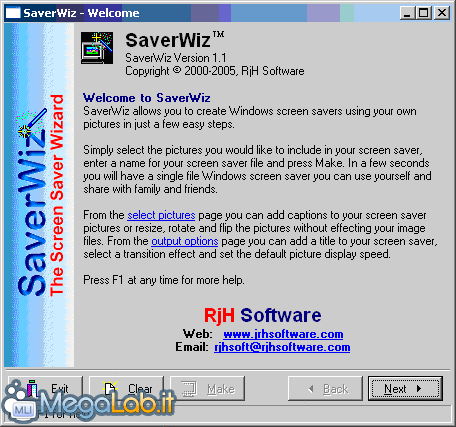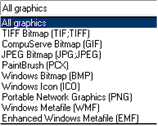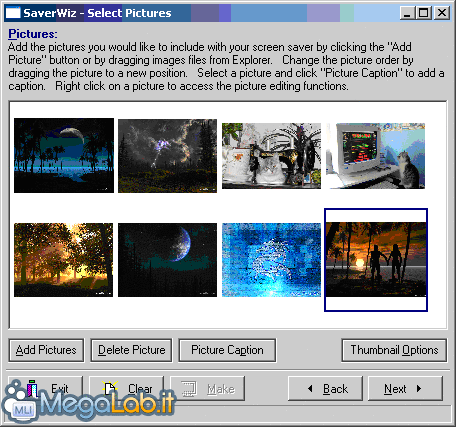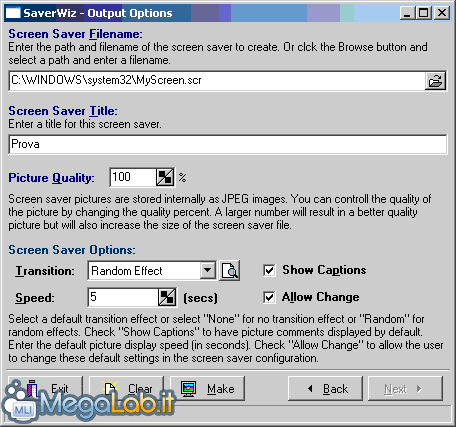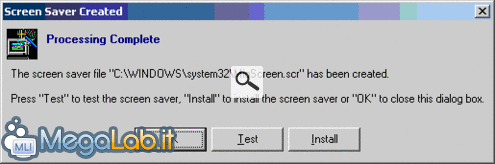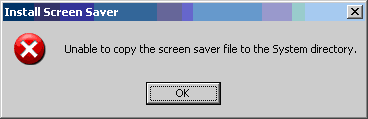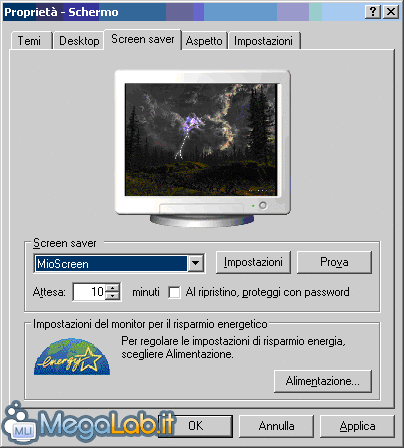Canali
Ultime news

Ultimi articoli
 Le ultime dal Forum |

Correlati Tag
Il pezzo che stai leggendo è stato pubblicato oltre un anno fa.
 La trattazione seguente è piuttosto datata. Sebbene questo non implichi automaticamente che quanto descritto abbia perso di validità, non è da escludere che la situazione si sia evoluta nel frattempo. Raccomandiamo quantomeno di proseguire la lettura contestualizzando il tutto nel periodo in cui è stato proposto. La trattazione seguente è piuttosto datata. Sebbene questo non implichi automaticamente che quanto descritto abbia perso di validità, non è da escludere che la situazione si sia evoluta nel frattempo. Raccomandiamo quantomeno di proseguire la lettura contestualizzando il tutto nel periodo in cui è stato proposto.
L'installazione del programma non presenta problemi, avviatelo e vi appare questa schermata. Premete Next
Premete Add Pictures e inserite tutte le immagini che volete, accetta tutti i principali formati d'immagini
In Thumbnail Options potete selezionare le dimensioni delle anteprime e il colore di sfondo di questa finestra. Dopo aver selezionato le immagini premete Next e passate a questa schermata
In Screen Saver Filename inserite il nome che volete dare al vostro screensaver e il percorso dove volete salvarlo. In Screen Saver Title potete dare un titolo al vostro screensaver, ma è poco utile come funzione. In Picture Quality selezionate la qualità di visualizzazione dell'immagine. In Transition potete selezionare l'effetto con cui vengono aperte e cambiate le immagini. Speed permette di settare la velocità con cui vengono ruotate le immagini, 5 secondi è il minimo. Lasciate il flag su Allow Change in modo da permettere le modifiche allo screensaver dal pannello di controllo di Windows. Con Clear cancellate tutte le foto che avete scelto e inserito nello screensaver. Premete alla fine Make, qualche secondo e potrete fare il Test per vedere com'è riuscito, se tutto è andato bene, premendo Install lo potete impostare come screensaver di Windows. Con Ok chiudete questa schermata. Se salvate il file nella cartella C: \Windows\System32 non potete impostarlo come attivo con Install perché vi dirà che il file è già presente e non vi lascerà completare l'operazione.
Se scegliete una cartella diversa per il salvataggio, quando premete Install viene copiato il vostro file nella cartella di Windows e impostato come screensaver attivo, praticamente vi ritroverete con due copie dello stesso file, quindi andate a cancellare quello che non è nella cartella di Windows, se non lo volete conservare. Se salvate gli screensaver nella cartella System32 potete andare nelle proprietà dello schermo e scegliere la vostra nuova creazione.
A volte, può succedere che uno screensaver, una volta installato e attivato, provochi un errore quando si lo interrompe e si torna a Windows, in quel caso cancellatelo e ricreatelo nuovamente. Insomma, un modo facile e simpatico per raccogliere le foto delle vostre vacanze o dei vostri amici e crearvi degli screensaver personalizzati. Segnala ad un amico |
- Unisciti a noi
- | Condizioni d'uso
- | Informativa privacy
- | La Redazione
- | Info
- | Pressroom
- | Contattaci
© Copyright 2026 BlazeMedia srl - P. IVA 14742231005
- Gen. pagina: 0.35 sec.
- | Utenti conn.: 137
- | Revisione 2.0.1
- | Numero query: 42
- | Tempo totale query: 0.05